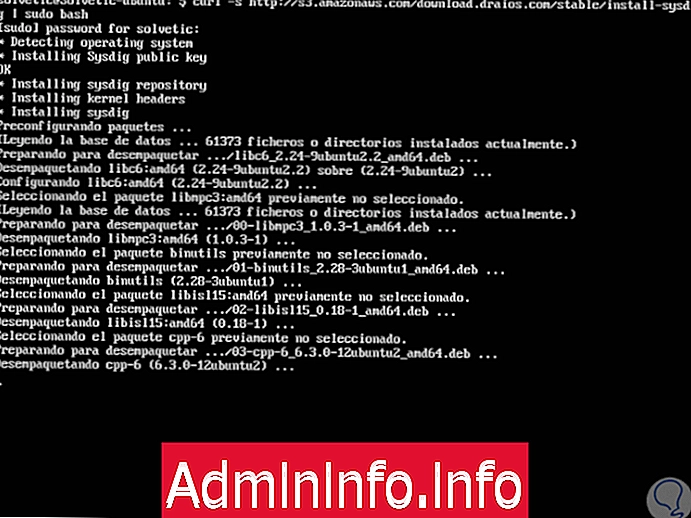
Есть несколько инструментов, которые были разработаны для того, чтобы помочь нам управлять управляемым оборудованием гораздо более полно, и это очень важно, поскольку оно позволяет нам иметь гораздо более прямой контроль и знать в реальном времени истинное состояние каждой системы.
При управлении средами Linux у нас есть практичный и простой инструмент, который помогает нам анализировать систему, и это Sysdig.
В этом случае Solvetic проанализирует, как установить и использовать Sysdig на сервере Ubuntu 17.04, но это приложение будет очень полезно для использования любым дистрибутивом Linux.
Что такое sysdig
Sysdig - это приложение с открытым исходным кодом, которое выполняет сканирование на системном уровне, позволяя вам фиксировать состояние системы и активность работающего экземпляра Linux для последующего сохранения, фильтрации и анализа полученных данных.
Sysdig был написан на Lua и включает в себя интерфейс командной строки и мощный интерактивный пользовательский интерфейс csysdig, который может выполняться в терминале. В настоящее время у нас есть утилиты управления, такие как:
Strace: обнаружение системных вызовов и сигналов для процесса.
- Tcpdump: мониторинг сетевого трафика.
- Netstat: мониторинг сетевого соединения.
- Htop: мониторинг процесса в режиме реального времени.
- Lftop: мониторинг пропускной способности сети в режиме реального времени.
- Lsof: позволяет визуализировать, какие файлы открываются каким процессом.
С sysdig у нас будут все эти инструменты и многие другие интегрированные, предлагающие простую программу и с поддержкой контейнеров.
Особенности Sysdig
Некоторые из наиболее выдающихся особенностей Sysdig:
- Он быстрый, стабильный и простой в использовании с обширной документацией.
- Включает встроенную поддержку контейнерных технологий, включая Docker, LXC и многое другое.
- Это программируется в Lua; предлагает долота (легкие сценарии Lua) для обработки захваченных системных событий.
- Поддерживает фильтрацию вывода.
- Поддерживает отслеживание систем и приложений.
- Он может быть интегрирован с Ansible, Pupe и Logstash.
- Включите расширенный анализ журнала.
- Он имеет функции анализа атак на Linux (криминалистические) серверы для этических хакеров и многое другое.
1. Установите Sysdig в Linux
Шаг 1
Чтобы установить Sysdig на сервере Ubuntu 17.04, мы выполним одну из следующих команд, которая проверит все требования; Если все правильно, вы загрузите и установите пакет из репозитория Draios APT / YUM:
curl -s https://s3.amazonaws.com/download.draios.com/stable/install-sysdig | bash curl -s https://s3.amazonaws.com/download.draios.com/stable/install-sysdig | судо баш
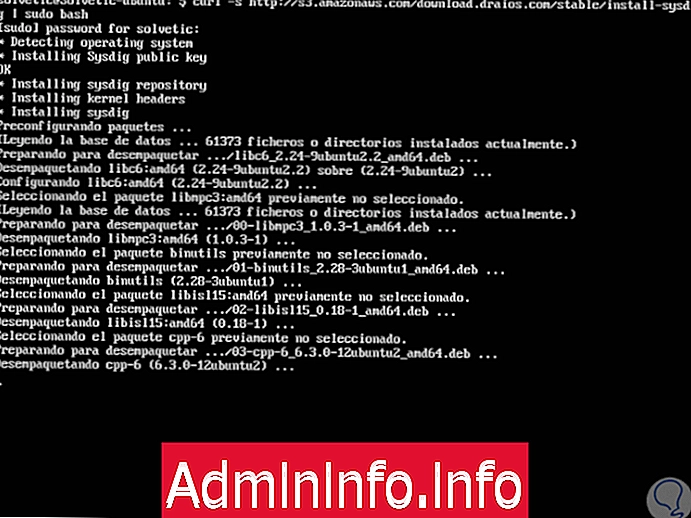
Шаг 2
После завершения процесса установки мы увидим следующее:
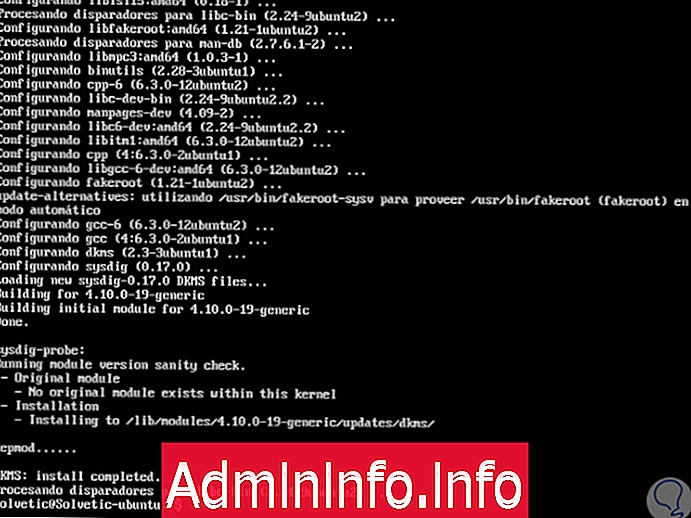
2. Используйте Sysdig в Linux
Шаг 1
После его установки вам нужно запустить sysdig от имени пользователя root, так как он требует доступа к критическим областям, таким как файловая система / dev / sysdig *, и вам нужно будет автоматически загрузить модуль ядра sysdig-probe, мы выполним следующее:
sudo sysdig

Шаг 2
Там мы можем увидеть серию небольших сложных данных, если мы хотим получить намного более простое представление, мы должны использовать интерфейс csysdig. Мы выполняем следующее:
sudo csysdig
Шаг 3
Результат будет следующим. Мы можем увидеть данные гораздо более организованно. Важно уточнить, что целью является использование команды sysdig для получения истинного потенциала инструмента.
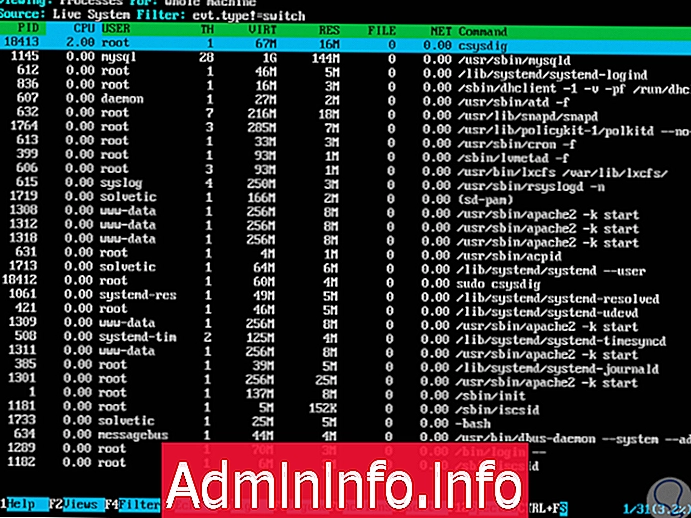
3. Понимать фильтры и параметры Sysdig в Linux
На первый взгляд мы видим, что данные, сгенерированные sudo sysdig, сложны и трудны для понимания, но сами по себе они являются минимальными сценариями Lua для изучения потока событий sysdig и, таким образом, выполняют полезные действия для решения системных проблем в целом.,
Шаг 1
При выполнении следующей команды мы видим доступные фильтры:
sudo sysdig -cl
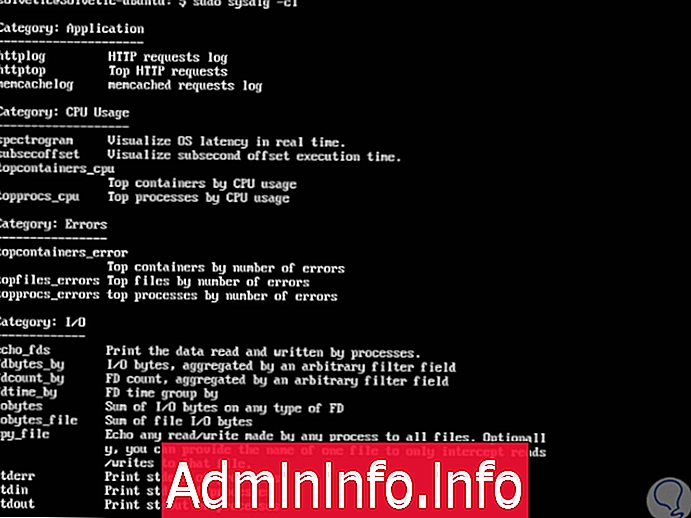
Шаг 2
Там мы можем видеть различные категории, доступные с их соответствующими опциями. Если вы хотите получить больше информации о конкретном фильтре, мы будем использовать индикатор -i :
sudo sysdig -i topprocs_cpu
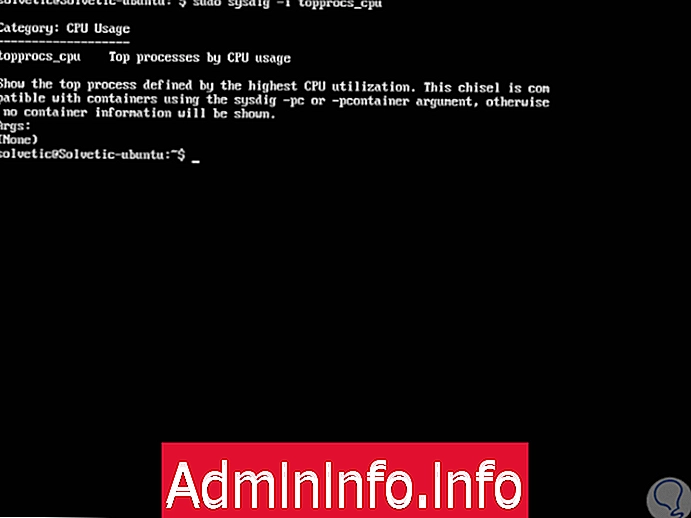
Шаг 3
Фильтры Sysdig добавляют больше деталей к типу вывода, который мы можем получить из потоков событий, что позволяет вам настраивать вывод. Простой и общий фильтр - это базовая проверка "class.field = value". Чтобы увидеть список доступных классов полей, полей и их описания, мы выполним следующее:
sudo sysdig -l
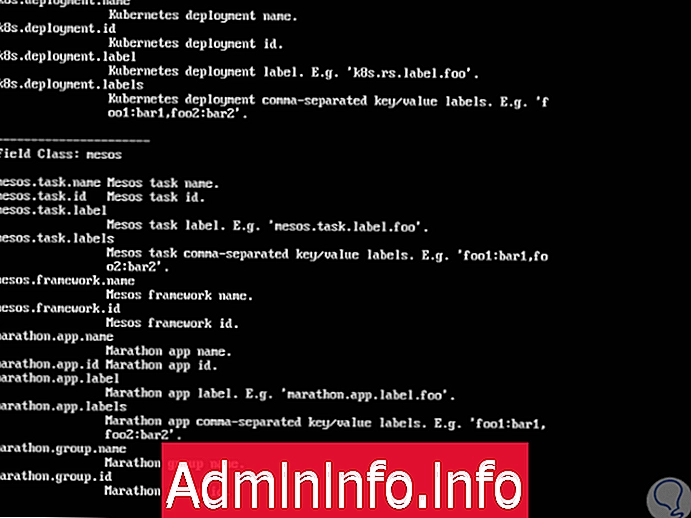
4. Создайте файл мониторинга системы Linux
Шаг 1
Чтобы выгрузить выходные данные sysdig в файл для последующего анализа, мы должны использовать параметр -w, и можно будет прочитать файл дампа отслеживания с параметром -r.
Опция -s используется для указания количества байтов данных, которые будут получены для каждого системного события. В этом случае мы фильтруем события для процесса mongod.
Шаг 2
Например, мы можем выполнить следующее:
sudo sysdig -s 10 -w trace.scap
Шаг 3
Для вашего анализа мы выполним следующее:
sudo sysdig -r trace.scap proc.name = mongod
5. Контролировать процессы Linux
Если мы хотим перечислить все системные процессы, мы выполним следующее:
sudo sysdig -c ps
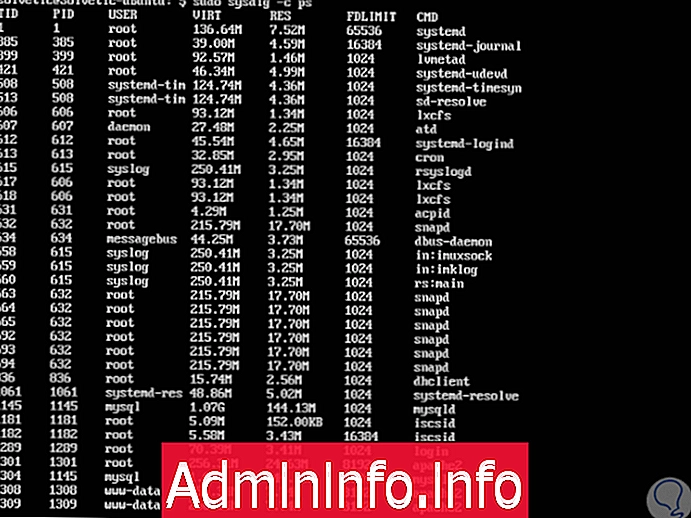
Мы можем увидеть полную сводку с указанием PID, пользователя, использования памяти и т. Д.
$config[ads_text5] not found6. Мониторинг процессов для использования процессора в Linux
С помощью Sysdig можно отслеживать процессы по проценту загрузки процессора, для этого мы выполняем следующее:
sudo sysdig -c topprocs_cpu
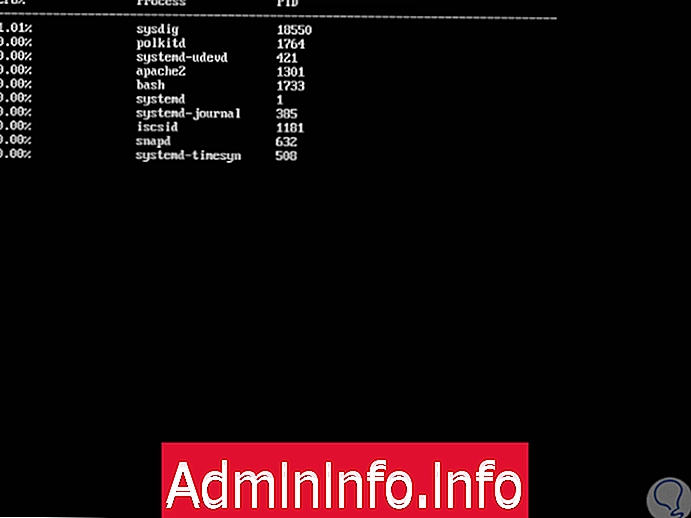
7. Мониторинг сетевых подключений и устройств ввода-вывода в Linux
Шаг 1
С помощью Sysdig мы можем отслеживать все сетевые подключения, выполняя следующее:
sudo sysdig -c netstat
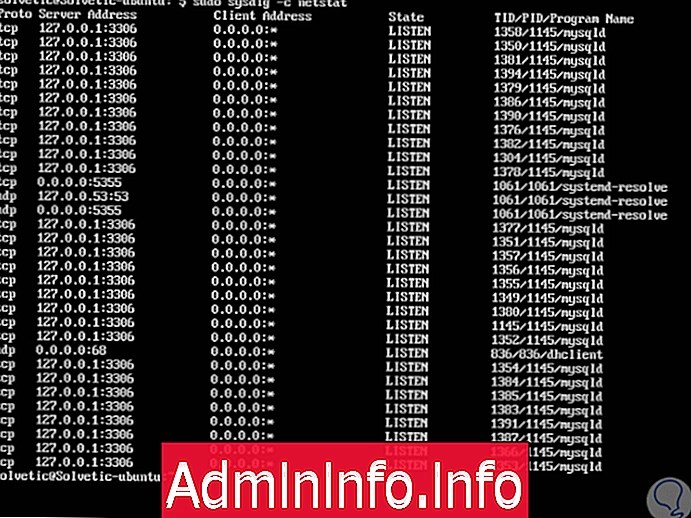
Шаг 2
Мы можем видеть все адреса, используемый протокол, статус и PID. Следующая команда позволяет нам развернуть превосходящие сетевые соединения для определенного количества байтов:
sudo sysdig -c topconns$config[ads_text6] not found
Шаг 3
Мы также можем перечислить основные процессы по сетевому I / OS с помощью следующей команды:
sudo sysdig -c topprocs_net
8. Мониторинг файловых систем ввода / вывода в Linux
Шаг 1
Будет возможно выдать данные, прочитанные и записанные процессами в системе, используя следующую строку:
sudo sysdig -c echo_fds
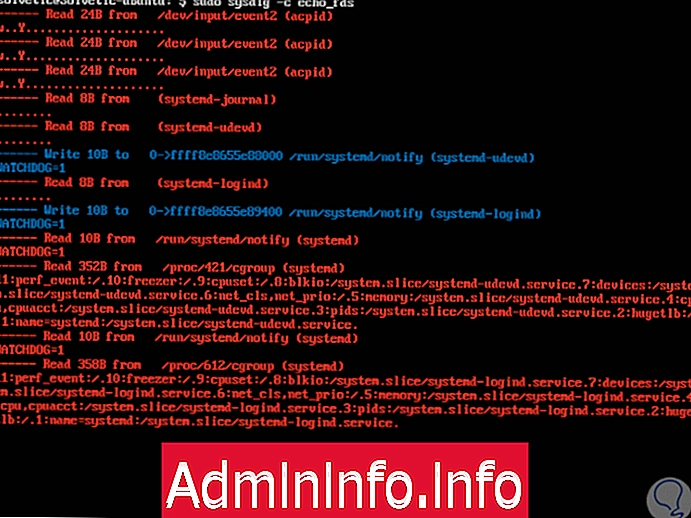
Шаг 2
Чтобы перечислить основные процессы по дисковым байтам (чтение и запись), мы будем использовать следующую строку:
sudo sysdig -c topprocs_file
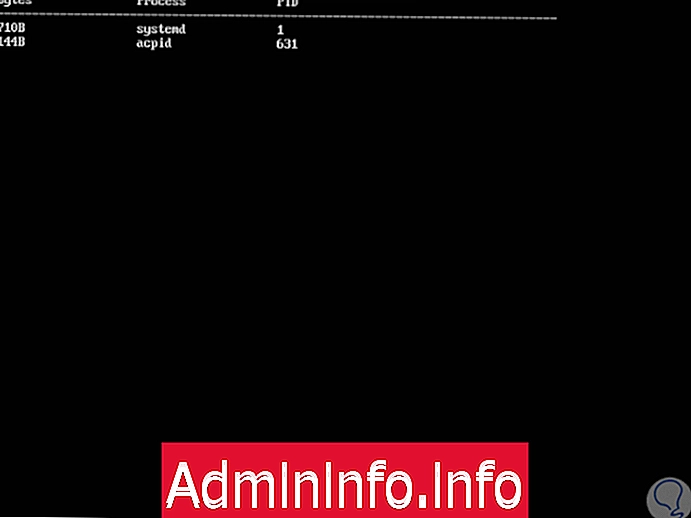
9. Решение проблем с производительностью в Linux
Sysdig предлагает нам возможность отслеживать ошибки в системных вызовах (узкие места) с помощью следующей команды:
sudo sysdig -c узкие места$config[ads_text5] not found
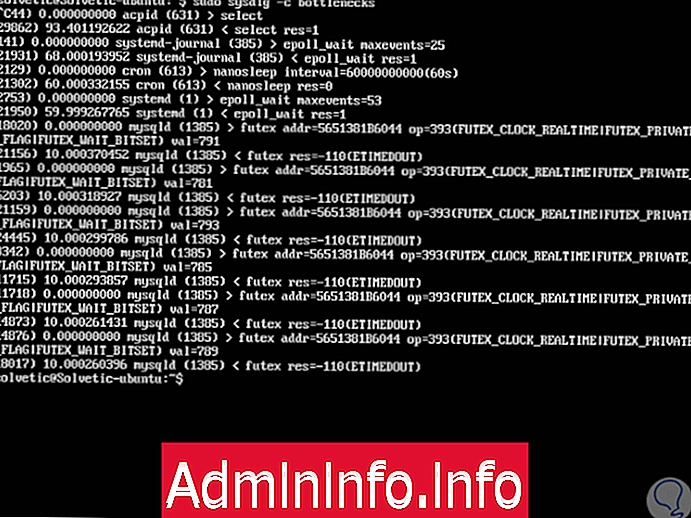
примечание
Чтобы увидеть результаты, мы должны использовать следующие ключи для завершения процесса.
Ctrl + C
10. Откройте для себя медленные сети в Linux
С помощью следующей команды можно будет проанализировать, какое устройство сетевого ввода-вывода работает медленно в системе:
sudo sysdig -c netlower
11. Мониторинг HTTP-запросов в Linux
Шаг 1
Если в системе есть HTTP-сервер, такой как Apache или Nginx, мы можем выполнить поиск в журнале запросов сервера с помощью следующей команды:
sudo sysdig -c httplog
Шаг 2
Или, если мы хотим просмотреть запросы, мы выполним:
sudo sysdig -c httptop
12. Развертывание оболочек и взаимодействие с пользователем в Linux
Шаг 1
Следующая команда позволит нам увидеть все идентификаторы оболочки входа в систему:
sudo sysdig -c list_login_shells$config[ads_text5] not found
Шаг 2
Чтобы увидеть активность пользователей, мы выполним следующее:
sudo sysdig -c spy_users
13. Помощь sysdig на Linux на Linux
Наконец, мы можем получить доступ к справке sysdig, выполнив любую из следующих команд:
человек sysdig человек csysdig
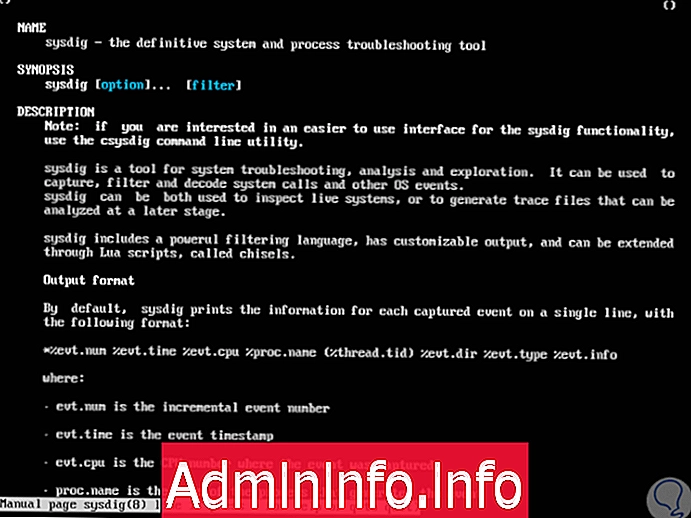
Таким образом, sysdig становится функциональной альтернативой, когда речь идет об администрировании, контроле и поддержании гораздо более точного контроля над различными аспектами системы.
СТАТЬИ